Cerraduras de teléfonos Android
Su teléfono Android viene con un bloquear,
Conteúdo
Encontrar la pantalla se bloquea
Todos los bloqueos de pantalla en el teléfono se pueden encontrar en el mismo lugar: en la pantalla de bloqueo de pantalla Seleccionar. Preste atención a estos pasos para visitar esa pantalla:
Abre la aplicación Configuración.
Elija el elemento de seguridad.
Este artículo puede tener otro nombre, como bloqueo de pantalla. Si ves a la vez un elemento de la pantalla de seguridad y bloqueo, seleccione Bloqueo de pantalla.
En algunos teléfonos de Samsung, que elija el elemento de la pantalla de bloqueo en la ficha de dispositivos en la aplicación Ajustes.
Elija Bloqueo de pantalla.
Si usted no ve un elemento de bloqueo de pantalla, busque el tema titulado Configurar bloqueo de pantalla o Bloqueo Cambio de pantalla.
Si el bloqueo de la pantalla ya está establecido, hay que trabajar la cerradura de proceder: Trace el patrón, o escriba el PIN o contraseña. Usted obtiene entonces el acceso a la pantalla de bloqueo de pantalla Elija, que muestra varios elementos:
Ninguno: El teléfono no tiene cerradura, ni siquiera el bloqueo de pantalla golpe básico. La elección de esta opción desactiva todos los bloqueos de pantalla.
Diapositiva: Desbloquear el teléfono deslizando el dedo por la pantalla. Este producto también puede ser titulado Golpe fuerte.
Patrón: Traza un dibujo en la pantalla táctil para desbloquear el teléfono.
ALFILER: Desbloquear el teléfono escribiendo un número de identificación personal (PIN).
Clave: Escriba una contraseña para desbloquear el teléfono.
Elementos adicionales también pueden aparecer, como la Desbloquear la cara así como las pantallas de desbloqueo personalizados añaden por el fabricante del teléfono.
Las cerraduras no aparecen cuando conteste una llamada telefónica entrante. Se le solicitará, sin embargo, para desbloquear el teléfono si desea utilizar sus funciones mientras estás en una llamada.
Extracción de una cerradura
Para desactivar el patrón, PIN o contraseña de bloqueo de pantalla en su teléfono, elija la Nada o Diapositiva opción en la pantalla Elija Bloqueo de pantalla. Cuando se elige Ninguna, el teléfono no tiene pantalla de bloqueo. Cuando se elige de diapositivas, el teléfono utiliza el bloqueo de diapositivas estándar.
Configuración de un PIN
El bloqueo de PIN sólo es superado por el bloqueo con contraseña como el más seguro para su teléfono Android. Para acceder al teléfono, debe introducir un PIN o número de identificación personal. Este tipo de bloqueo de la pantalla también se emplea como una copia de seguridad para los métodos de desbloqueo de pantalla menos seguras.
los Bloqueo de PIN es un código de entre 4 y 16 números largos. Contiene sólo números, del 0 al 9. Para establecer el bloqueo de PIN para su teléfono Android, vaya a la pantalla Elegir bloqueo de pantalla. Elija el PIN de la lista de bloqueos.
Utilice el teclado en pantalla para introducir el PIN de una vez. Toque el botón Continuar, a continuación, escriba el mismo PIN nuevo para confirmar que usted lo sepa. Toque Aceptar. La próxima vez que desbloquear el teléfono, tendrás que teclear el PIN para obtener acceso.
Para desactivar el PIN, restablecer el nivel de seguridad.
La aplicación de una contraseña
La manera más segura para bloquear la pantalla del teléfono es aplicar una contraseña lleno-en. A diferencia de un PIN, una clave contiene una combinación de números, símbolos y letras mayúsculas y minúsculas.
Establezca la contraseña eligiendo contraseña desde la pantalla Elija Bloquear pantalla. La contraseña que cree debe tener al menos cuatro caracteres. Las contraseñas más largas son más seguras pero más fácil de escribir mal.
Usted escriba la contraseña dos veces para arreglar las cosas, lo que confirma que el teléfono que usted sabe la contraseña y tendrá, esperas, recuerda que en el futuro.
El teléfono le pedirá que escriba la contraseña cada vez que se desbloquee la pantalla. También escribe la contraseña al cambiar o quitar el bloqueo de pantalla.
Creación de un patrón de desbloqueo
El patrón de desbloqueo es quizás el más popular, y sin duda el más convencional, manera de bloquear la pantalla de un teléfono Android. El patrón debe ser rastreada en la pantalla táctil para desbloquear el teléfono.
Para establecer el patrón de desbloqueo, siga estos pasos:
Convocar a la pantalla Elegir pantalla de bloqueo.
Elija Patrón.
Si todavía no ha establecido un patrón, puede ver el tutorial que describe el procesamiento toque el botón Siguiente para saltarse alegremente a través de las direcciones tristes.
Traza un patrón de desbloqueo.
Utilice la siguiente figura como su guía. Usted puede rastrear en los puntos en cualquier orden, pero se puede rastrear más de un punto una vez. El patrón debe cubrir por lo menos cuatro puntos.
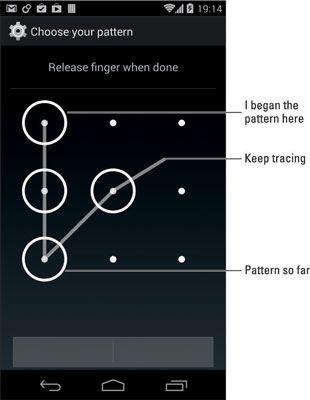
Toque el botón Continuar.
Volver a dibujar el patrón de nuevo, sólo para confirmar que usted lo sepa.
Toque el botón Confirmar, y el patrón de bloqueo se establece.
Algunos teléfonos pueden requerir que usted escriba un PIN o contraseña como una copia de seguridad con el patrón de bloqueo. Si es así, siga las instrucciones en pantalla para configurar que el bloqueo también.
Asegúrese de que aparece una marca de la opción Visible Patrón Marca, que se encuentra en la pantalla Pantalla de seguridad Seguridad. De esa manera, el patrón se presenta cuando se necesita para desbloquear el teléfono. Para mayor seguridad, puede desactivar esta opción, pero debe recordar cómo y dónde el patrón va.
El patrón de desbloqueo puede ser tan simple o tan complejo como quieras.
¡Lava tus manos! Marcas de tinta corrida en la pantalla pueden traicionar a su patrón.






